Suchen und Filtern von Rückfragen
Ziel
Verwenden der Such-, Filter- und Sortieroptionen zum Auffinden von Rückfragen.
Wichtige Hinweise
- Erforderliche Benutzerberechtigungen:
- Berechtigungen der Ebene „Nur Lesen“ oder höher für das Rückfragen-Tool des Projekts.
- Zusätzliche Informationen:
- Verwenden Sie die Suchfunktion, um die angezeigten Ergebnisse weiter einzugrenzen. Das Suchtool respektiert alle ausgewählten Filterparameter und sucht nur nach Posten innerhalb der gefilterten Ergebnisse.
- Die von Ihnen angewendeten Filter (durch Auswahl von Posten in der Dropdown-Liste Filter hinzufügen) sind dauerhaft und werden für Ihre nächste Sitzung beibehalten, es sei denn, Sie klicken auf Alle löschen.
Schritte
Suche nach einer Rückfrage
- Navigieren Sie zum Rückfragen-Tool des Projekts.
- Klicken Sie auf die Registerkarte Posten.
- Geben Sie ein Wort oder einen Satz in das Suchfeld ein und drücken Sie die EINGABETASTE auf Ihrer Tastatur oder klicken Sie auf das
 Symbol.
Symbol.
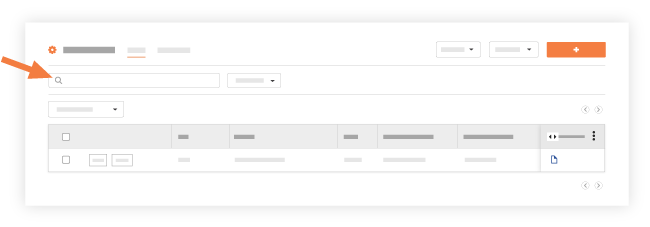
Die folgenden Felder sind im Rückfragen-Tool durchsuchbar:- Nummer
- Gegenstand
- Frage
- Antwort
Filtern Sie die Rückfragen-Liste
- Navigieren Sie zum Rückfragen-Tool des Projekts.
- Klicken Sie auf die Registerkarte Posten.
- Klicken Sie auf Filter hinzufügen und wählen Sie eine der folgenden Optionen:
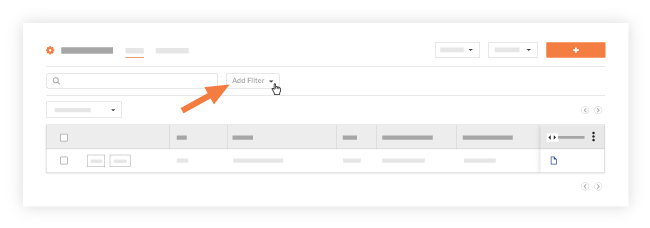
- Beauftragte. Wählen Sie den/die Namen des/der Beauftragten aus, um nur die Rückfrage anzuzeigen, die diesen Personen zugewiesen wurden.
- Zuständigkeit. Wählen Sie den/die Namen einer zuständigen Person aus.
- Kostenschlüssel . Wählen Sie einen Kostenschlüssel aus, um das Protokoll auf Rückfragen zu beschränken, die dem ausgewählten Schlüssel zugeordnet sind.
- Erstellt von. Markieren Sie die Kontrollkästchen, die den gewünschten Rückfrage-Erstellern entsprechen.
- Standort . Wählen Sie Standort aus der Dropdown-Liste aus. Anschließend haben Sie diese Optionen, um Ihre Auswahl auf bestimmte Unterstandorte einzugrenzen:
- Wenn Sie die Projektteilplätze in die Suche einbeziehen möchten, markieren Sie die Fügen Sie Nebenstandorte Checkbox. Um Nebenstandorte zu ignorieren, entfernen Sie das Häkchen. Siehe Wie filtere ich nach mehrstufigen Standorten?
- Wenn Sie nur einen bestimmten Standort (oder mehrere Standorte) in Ihre Suche einbeziehen möchten, markieren Sie die entsprechenden Kontrollkästchen.
Hinweis: Damit die obigen Kontrollkästchen als Auswahlmöglichkeiten erscheinen, muss mindestens eine (1) Einreichung Ihres Projekts mit einem Nebenstandort verbunden sein.
- Überfällig. Wählen Sie Überfällig und markieren Sie dann das Kontrollkästchen Ja, um Ihre Auswahl auf überfällige Rückfragen zu beschränken.
- Rückfragen-Phase. Wählen Sie Rückfragen-Phase und markieren Sie ein oder mehrere Kontrollkästchen aus der Liste, um die Liste auf Ihre Auswahl einzugrenzen.
- Erhalten von. Wählen Sie die Person aus, von der die Rückfrage erhalten wurde.
- Verantwortlicher Auftragnehmer. Filtert die Liste nach dem Auftragnehmer oder Subunternehmer, der für die Durchführung der Arbeiten im Zusammenhang mit der Rückfrage verantwortlich ist.
- Rückfragen-Manager. Filtert die Liste nach dem Rückfragen-Manager.
- Status. Filtert die Liste nach dem Status der Rückfrage. Anmerkung: Dies gilt NICHT für Rückfragen im Papierkorb.
- Drücken Sie ESC auf Ihrer Tastatur, um die gefilterte Liste der Rückfragen anzuzeigen.
- Optional: Wiederholen Sie die obigen Schritte, um weitere Filter hinzuzufügen.
- Um einen Filter zu löschen, klicken Sie auf das X neben dem Namen des Filters.
ODER
Um alle Filter zu löschen, klicken Sie auf Alle löschen.
Sortieren Sie das Rückfragen-Protokoll
- Navigieren Sie zum Rückfragen-Tool des Projekts.
- Klicken Sie auf die Registerkarte Posten.
- Klicken Sie auf einen der folgenden Spaltennamen, um die Liste der Rückfragen nach den Daten in den entsprechenden Feldern zu sortieren:
- #
- Gegenstand
- Verantwortlicher Auftragnehmer
- Empfangen von
- Datum Eingeleitet
- Rückfragen-Manager
- Fälligkeitstermin
- Datum Abgeschlossen
- Auswirkung auf Terminplan
- Auswirkung auf Kosten
- Kostenschlüssel
- Status
- Standort
- Beauftragter
- Ball im Spielfeld
- Benutzerdefinierte Felder („Zahl“, „Datum“, „Kontrollkästchen“ und „Klartext“)
Hinweis: Spalten für benutzerdefinierte Felder sind standardmäßig ausgeblendet.Siehe Anpassen der Spaltenanzeige im Rückfragen-Tool für Informationen zum Anzeigen, Ausblenden und Neuanordnen von Spalten in der Rückfragen-Liste...

- Optional: Klicken Sie erneut auf den Spaltennamen, um die Ergebnisse zwischen auf- und absteigender Reihenfolge umzuschalten.

